
在我们使用电脑的时候多多少少会遇到一些问题,常见的问题电脑没声音,网络连接受限这样的问题,今天小编就来跟大家说说网络连接受限怎么办?希望对您有帮助。
前几天小编收到一个用户的求助信息,说自己连接网络后出现网络连接受限,询问小编怎么解决网络连接受限这个问题,其实方法很简单,下面就来看看小编是怎么处理的吧~
网络连接受限怎么办
1.小编这里以win10为例说明,鼠标右键右击任务栏“网络连接”图标,选择“网络和共享中心”打开。

宽带连接电脑图解-1
2.在“网络和共享中心”界面中点击窗口左上角的“更改适配器设置”按钮。
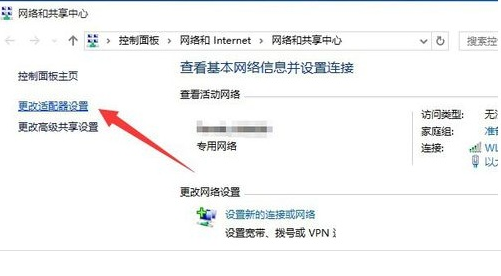
宽带连接电脑图解-2
3.打开“网络连接”窗口,鼠标右键“网络受限”连接,选择“禁用”。
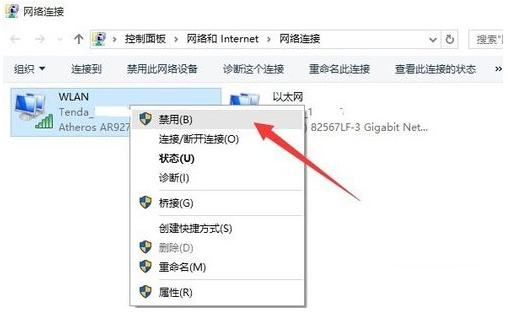
宽带连接电脑图解-3
4.网络连接禁用后再次鼠标右键,选择“启用”。
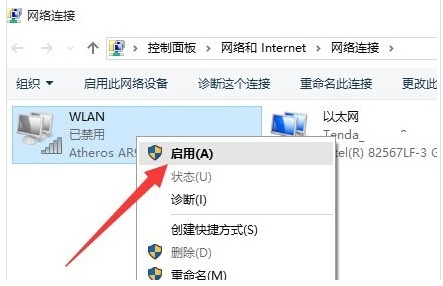
网络电脑图解-4
5.接着系统将自动从网关获取IP地址并连接。如果您是无线网络,点击任务栏右下角的“网络连接”图标点击“连接”按钮即可。
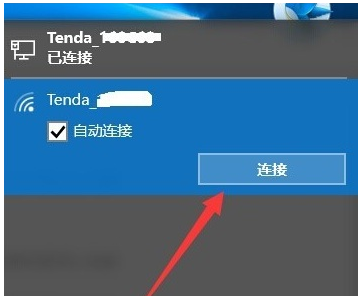
网络电脑图解-5
现在知道网络连接受限怎么办了吧,希望对您有帮助。






 粤公网安备 44130202001059号
粤公网安备 44130202001059号